Meine Jobs
Diese Terminal Action zeigt alle Aufträge an, die auf dem Druckgerät gedruckt werden können. Benutzer können hier ihre fertigen, bevorzugten und gedruckten Aufträge verwalten.
Fertige Jobs: Dies ist die erste Registerkarte des Meine Jobs Bildschirm. Sie kann durch Tippen auf das Seitensymbol in der oberen linken Ecke des Bildschirms wieder geöffnet werden. Sie enthält Aufträge, die in der Warteschlange stehen und gedruckt werden können.
Bevorzugte Jobs: Favorisierte Aufträge können durch Tippen auf die Schaltfläche Stern in der oberen linken Ecke des Bildschirms. Es enthält eine Liste der Aufträge, die Sie als Favoriten markiert haben.
Gedruckte Aufträge: Gedruckte Aufträge können angezeigt werden, indem Sie auf die Schaltfläche Uhr in der oberen linken Ecke des Bildschirms. Es enthält eine Übersicht über Ihre Druckaufträge.
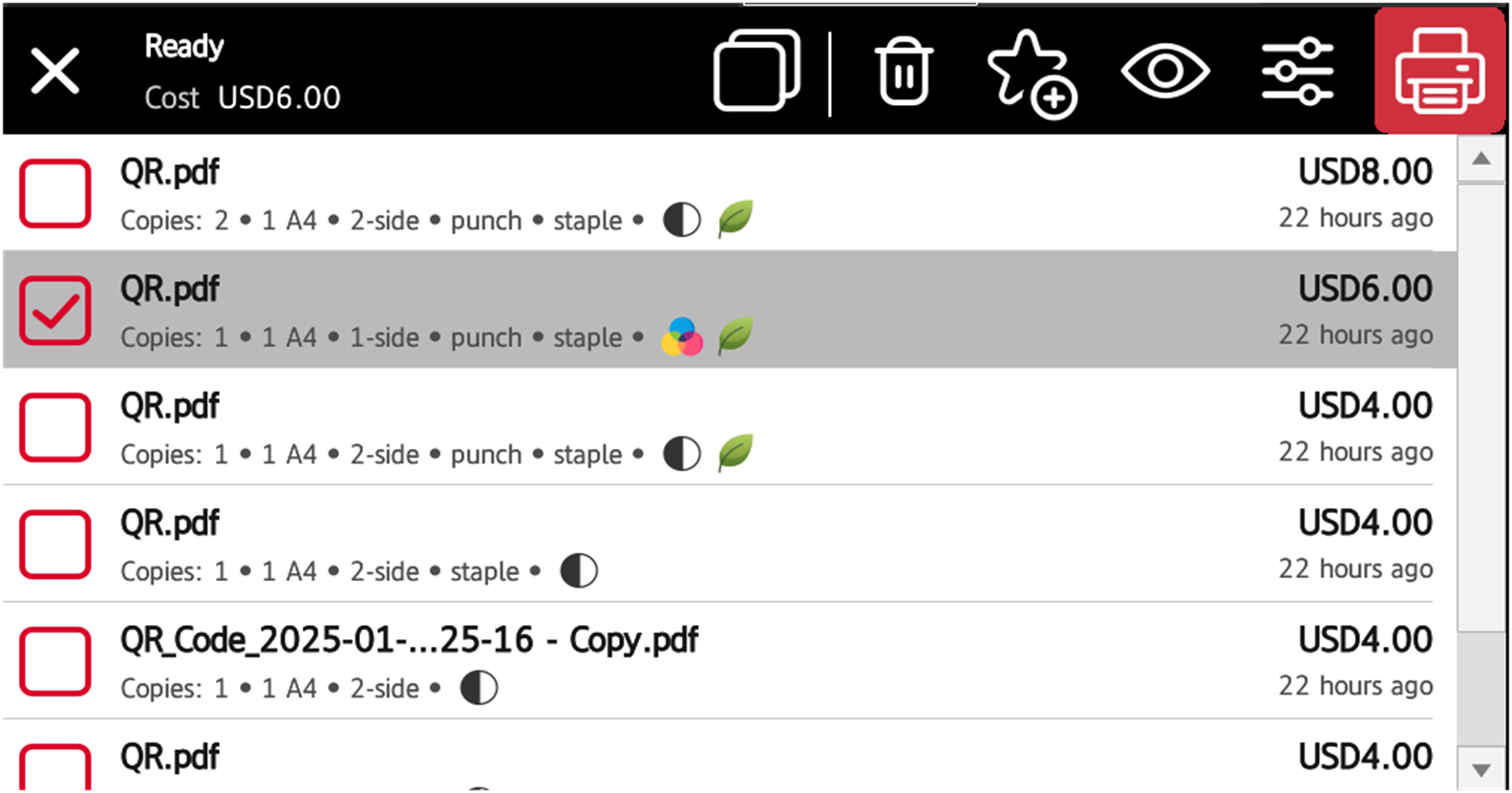
Verwaltung von Aufträgen auf dem Bildschirm Meine Aufträge
Um die verfügbaren Auftragsverwaltungsoptionen anzuzeigen, wählen Sie den Auftrag in der Liste aus. Die Leiste für die Verwaltung der ausgewählten Druckaufträge wird am oberen Rand des Bildschirms geöffnet.

In der Leiste können Sie zwischen folgenden Optionen wählen (von links nach rechts):
Alle auswählen: Tippen Sie auf , um alle Aufträge auszuwählen.
Löschen: Tippen Sie auf das Mülleimer-Symbol, um die ausgewählten Aufträge zu löschen.
Zu Favoriten hinzufügen: Tippen Sie auf das Stern-Plus-Symbol, um die ausgewählten Aufträge zu Ihren Favoriten hinzuzufügen (sichtbar auf der Registerkarte "Fertige Aufträge" und auf der Registerkarte "Gedruckte Aufträge").
Aus Favoriten löschen: Tippen Sie auf das Stern-Minus-Symbol, um die ausgewählten Aufträge aus Ihren Favoriten zu löschen (sichtbar auf der Registerkarte Favoriten).
Job-Vorschau: Tippen Sie zur Eingabe Job-Vorschau.
Parameter bearbeiten: Tippen Sie auf , um die Auftragsparameter zu ändern.
Drucken: Tippen Sie auf das Druckersymbol, um die ausgewählten Aufträge zu drucken.
In manchen Fällen werden einige Druckoptionen aufgeführt, die aufgrund der verwendeten Warteschlange oder des Druckers nicht anwendbar sind. Zum Beispiel können Sie sehen Heftklammer Optionen, auch wenn Sie auf einem Terminal ohne Hefterfunktion drucken. In solchen Fällen wird dieser Befehl ignoriert.
Job-Vorschau
Die Job-Vorschau wird verwendet, um Vorschauen von Aufträgen zu erstellen. Um sie zu aktivieren, gehen Sie zu MyQ, Einstellungen, Jobs, Jobvorschau. Es ist möglich, die Anzahl der Anzahl der Seiten erzeugt werden (1 standardmäßig) in der Vorschau. Um alle Seiten einzuschließen, setzen Sie den Wert auf 0.
Nach der Aktivierung ist die Schaltfläche Auftragsvorschau (Auge) auf dem Terminal sichtbar.
Wenn Sie darauf tippen, werden Sie zur Job-Vorschau Bildschirm. Die erste Seite des Dokuments wird standardmäßig in einer Miniaturansicht als erste Seite der Auftragsvorschau angezeigt. Neben der Vorschau des Dokuments sehen Sie auch den Namen des Dokuments in der unteren linken Ecke, die Anzahl der Seiten in der unteren rechten Ecke und das Navigationsmenü auf der rechten Seite.
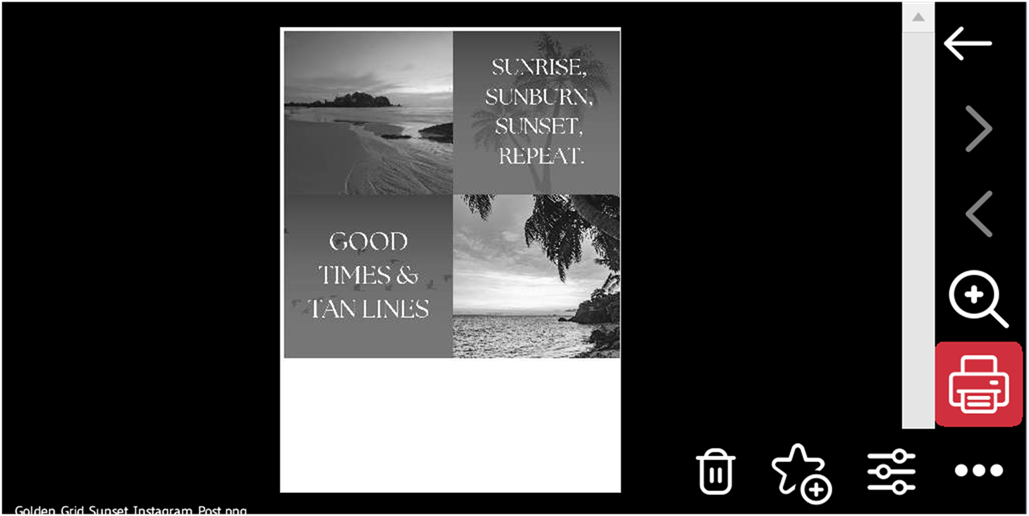
Im Navigationsmenü können Sie (von oben nach unten):
Zurückgehen: Kehrt zum vorherigen Bildschirm zurück.
Eine Seite umblättern: In mehrseitigen Dokumenten eine Seite vor- oder zurückblättern.
Vergrößern: Vergrößert die Größe der Vorschau.
Drucken: Druckt den in der Vorschau angezeigten Auftrag.
Parameter ändern: Tippen Sie auf , um die Auftragsparameter zu ändern.
Zu Favoriten hinzufügen: Fügt den in der Vorschau angezeigten Auftrag zu den bevorzugten Aufträgen hinzu.
Löschen: Löscht den in der Vorschau angezeigten Auftrag.
.png)